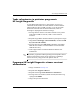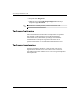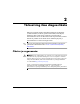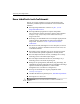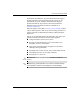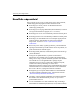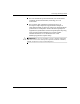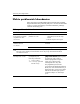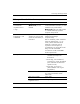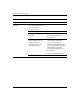Troubleshooting Guide
2–4 www.hp.com Tõrkeotsingujuhend
Tõrkeotsing ilma diagnostikata
Kasulikke näpunäiteid
Kui teil esineb arvuti, kuvari või tarkvaraga seoses mõni probleem,
vaadake kõigepealt läbi järgmine üldiste nõuannete loend:
■ Kontrollige, kas arvuti ja kuvar on ühendatud töötavasse
elektrivõrgu pistikupessa.
■ Kontrollige, kas toitepinge ümberlüliti (mõnel mudelil) on seatud
teie regioonis kasutatavale pingele (115 V või 230 V).
■ Kontrollige, kas arvuti on sisse lülitatud ja roheline toitetuli põleb.
■
Kontrollige, kas kuvar on sisse lülitatud ja roheline kuvarituli põleb.
■
Kontrollige, kas toitenäidiku tuli arvuti esiküljel vilgub punaselt.
Vilkuvad tuled on tõrkekoodid, mis aitavad teil probleemi
diagnoosida. Lisateavet vt
Lisa A „Käivitustesti (POST)
tõrketeated“.
■
Kui kuvari pilt on tuhm, reguleerige heledus- ja kontrastisätteid.
■
Vajutage suvalist klahvi ja hoidke seda all. Kui arvuti piiksub, siis
peaks teie klaviatuur töötama õigesti.
■
Kontrollige kõiki juhtmeid, et ühendused poleks lahti tulnud ega
valesti ühendatud.
■
Äratage arvuti puhkerežiimist, vajutades suvalist klahvi
klaviatuuril või toitelülitit. Kui arvuti jääb edasi puhkerežiimi,
lülitage arvuti välja, vajutades toitelülitit ja hoides seda vähemalt
neli sekundit all. Arvuti alglaadimiseks vajutage seejärel
toitelülitit uuesti. Kui arvuti ei lülitu välja, lahutage toitejuhe,
oodake mõni sekund ja ühendage see uuesti. Kui
häälestusprogrammis Computer Setup on elektrikatkestuse järgne
automaatne käivitus sisse lülitatud, käivitub arvuti automaatselt.
Kui arvuti ei käivitu, vajutage käivitamiseks toitelülitit.
■
Konfigureerige arvuti pärast mitteisehäälestuva laienduskaardi
või muu lisaseadme installimist uuesti. Juhised leiate teemast
„Riistvarainstalliprobleemide lahendamine“.
■
Veenduge, et kõik vajalikud seadmedraiverid oleksid installitud.
Kui näiteks olete ühendanud mõne printeri, on vaja vastava
printerimudeli draiverit.
■
Arvuti sisselülitamise eel võtke seadmetest välja või lahutage
kõik buuditavad andmekandjad (disketid, CD-d, USB-seadmed).